- Outeur Abigail Brown [email protected].
- Public 2023-12-17 06:37.
- Laas verander 2025-01-24 12:00.
Wat om te weet
- Nagmodus: Gaan na Settings > Display. Tik die Nagmodus-wissel om dit aan te skakel. Stel 'n skedule en opsies op.
- Blouligfilter: Gaan na Settings > Display. Tik die skakelaar langs Blouligfilter om dit aan te skakel. Kies 'n skedule.
- Handleiding: Swiep af op Kennisgewings skakering. Swiep af na Vinniginstellings. Tik Nagmodus of Blouligfilter.
Hierdie artikel verduidelik hoe om nagmodus en die blouligfilter op Samsung-fone met die hand te gebruik of deur 'n pasgemaakte skedule vir enige van die kenmerke te stel.
Hoe om nagmodus te gebruik
As jy 'n Samsung-foon het, het jy twee maniere om jou foon makliker te maak om in die nag te lees - Samsung-nagmodus en Samsung-blouligfilter. Albei is maklik om aan te skakel in die Quick Settings-kieslys. Jy kan ook nagmodus skeduleer om outomaties oop te maak in Settings
- Oop Settings > Display.
- Tik die Nagmodus-skakelaar aan die regterkant om Nagmodus aan en af te skakel.
-
As jy nagmodus wil skeduleer om outomaties aan en af te skakel, tik die woorde Nagmodus aan die linkerkant.

Image - Tik die skakelaar Skakel aan soos geskeduleer om toe te laat dat nagmodus outomaties aan en af skakel.
-
Kies óf Sonsondergang tot sonsopkoms of Gepasmaakte skedule om jou eie tyd te stel om dit aan of af te skakel.
-
As jy 'n gepasmaakte skedule kies, tik Begintyd en Eindtyd om daardie tye te verander as jy wil.
Jy kan altyd Nagmodus met die hand aan- en afskakel, selfs al het jy 'n skedule gestel.

Image
Hoe om die Samsung Blue Light Filter te gebruik
Jy kan ook die blouligfilter aan- en afskakel in Instellings.
- Oop Settings > Display.
- Tik die skakelaar aan die regterkant vir Blouligfilter om die kenmerk aan en af te skakel.
-
Om 'n daaglikse skedule op te stel om die Bloulig-filter aan en af te skakel, en die ondeursigtigheid van die filter aan te pas, tik die woorde Blouligfilter aan die linkerkant.

Image -
As die blouligfilter aan is, kan jy die Deursigtigheid van die filter verstel om min of meer blou lig toe te laat soos jy goeddink.
- Om 'n daaglikse skedule vir die filter te stel, tik Skakel aan soos geskeduleer, kies dan Sonsondergang tot sonsopkoms of Gepasmaakte skedule, soos verlang.
-
As jy 'n pasgemaakte skedule kies, tik onderskeidelik Begintyd en Eindtyd om tye te stel om die filter aan en af te skakel.

Image
Hoe om nagmodus of blouligfilter handmatig aan te skakel
Die maklikste manier om nagmodus of die blouligfilter aan te skakel, is om eenvoudig die Kennisgewing skakering af te swiep. Swiep 'n tweede keer af om jou Quick Settings-ikone te wys - dit is die ikone waarmee jy dienste op jou foon aan- en afskakel (soos Wi-Fi, Bluetooth, jou flitslig, ens.) Swiep regs totdat jy Nagmodus of Blouligfilter opspoor en tik een keer daarop om dit aan te skakel. Tik dit weer om dit af te skakel.
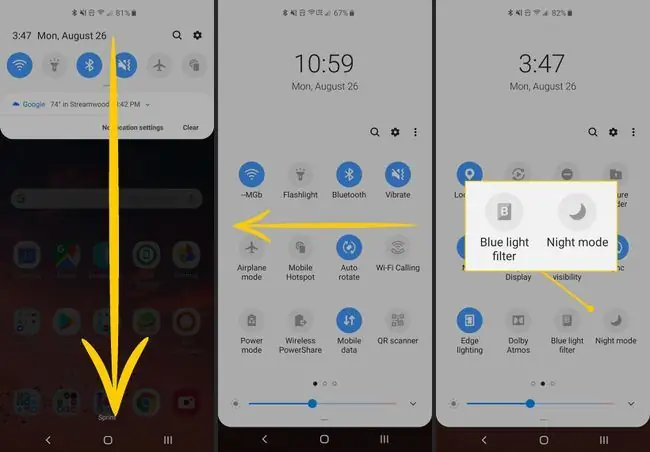
Verskil tussen Samsung-nagmodus en blouligfilter
Nagmodus verander jou foon se gebruikerskoppelvlak-elemente na hul omgekeerde kleure - wit word swart, ens. Dit gebruik Android-nagmodus wat oorspronklik in Android Pie bekendgestel is. Dit kan jou foon gedurende die nag minder helder maak en makliker lees. Nagmodus werk egter nie oor alle toepassings nie. Byvoorbeeld, Amazon Shopping en selfs Samsung se eie Samsung He alth volg nie nagmodus se riglyne nie. Ongelukkig is dit raak of mis oor wat werk en wat nie.
Die blouligfilter beïnvloed die uitset van die skerm self. Die voordeel is dat dit universeel werk omdat dit nie staatmaak op programme wat 'n riglyn volg nie. Dit verminder net die uitset van blou lig, ongeag wat op jou skerm is. Die blouligfilter sal nie jou skerm dowwer maak soos nagmodus sal maak nie, maar studies dui daarop dat die uitfiltrering van blou lig jou kan help om makliker aan die slaap te raak en in die algemeen beter te slaap.
Albei modusse kan help met oogstremming en ligsensitiwiteit gedurende donker ure.
Samsung se blouligfilter en nagmodus is 'n bietjie anders as die nagmodus wat saam met Android Pie gekom het. Hulle is ontwerp om jou skerm makliker te maak om te lees wanneer die son sak. Samsung se nagmodus maak elemente op die skerm donker sodat wanneer dit donker is, jou foon se helder skerm nie so skokkend sal wees nie. Die blouligfilter is 'n sagteware-oplossing wat die uitset van blou lig wat van jou skerm af kom, verminder.






